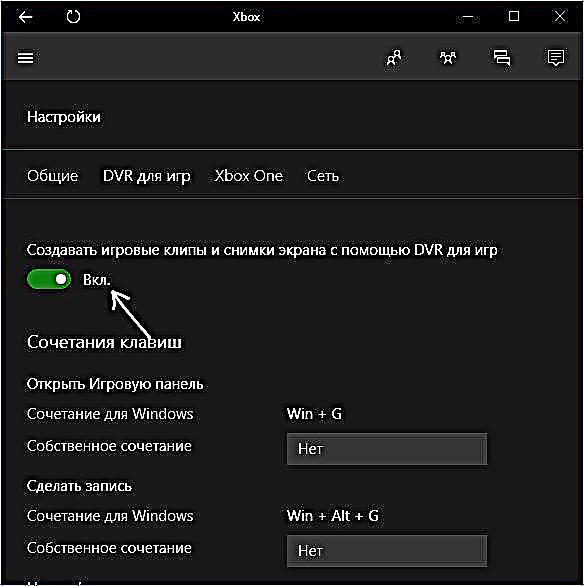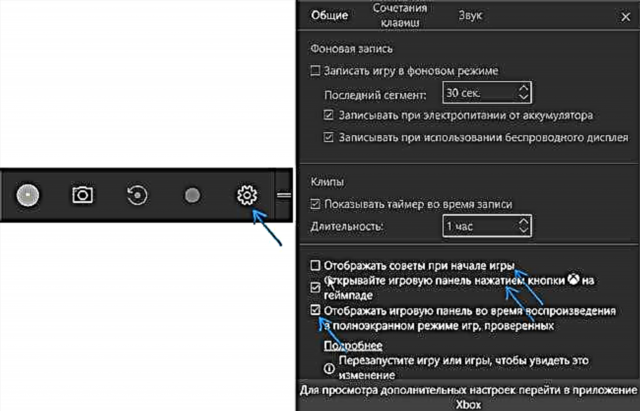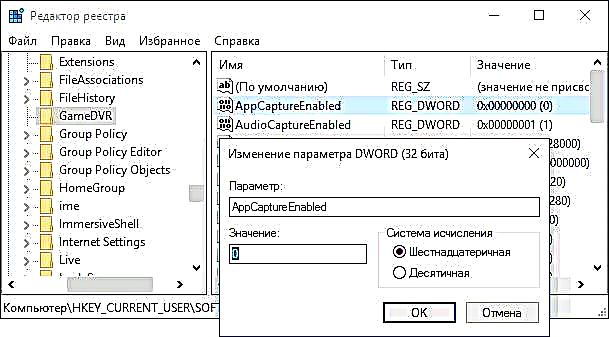Lub vaj huam sib luag ua si hauv Windows 10 yog cov cuab yeej tsim muaj uas tso cai rau koj kaw cov yees duab los ntawm qhov screen hauv kev ua si (thiab cov programs) lossis tsim cov screenshots. Kuv tau sau me ntsis ntxiv txog qhov no hauv kev ntsuam xyuas ntawm Cov Kev Pab Cuam zoo tshaj plaws rau kev kaw cov yeeb yaj kiab los ntawm lub vijtsam.
Lub peev xwm los sau cov vijtsam tsuas yog siv cov txheej txheem yog qhov zoo, tab sis qee cov neeg siv tau ntsib nrog qhov tseeb tias pawg neeg ua si tshwm nyob rau qhov twg tsis xav tau thiab cuam tshuam nrog ua haujlwm nrog cov programs. Cov lus qhia luv luv no yuav ua li cas thiaj tsis pub lub pob Windows 10 game bar kom nws tsis tshwm sim.
Nco tseg: los ntawm lub neej ntawd, cov vaj huam sib luag mas qhib nrog siv keyboard shortcut Yeej + g (qhov twg Win yog tus yuam sij nrog OS logo). Hauv txoj kev xav, nws muaj peev xwm uas koj nias qee tus yuam sij. Hmoov tsis zoo, koj tsis tuaj yeem hloov nws (tsuas yog ntxiv cov cim qhia luv luv).
Kev txiav tawm qhov gamebar hauv Xbox Windows 10 daim ntawv thov
Cov kev teeb tsa rau lub vijtsam built-in kaw ntawm lub Windows 10, thiab, raws li, lub vaj huam sib luag game, yog nyob rau hauv Xbox thov. Txhawm rau qhib nws, koj tuaj yeem sau lub npe ntawm daim ntawv thov hauv qhov tshawb ntawm lub taskbar.

Cov kauj ruam txuas ntxiv txhawm rau txiav tawm (uas yuav ua rau lub vaj huam sib luag ua tiav tag nrho yog tias "ib nrab" txiav tawm uas yuav tsum tau ua, raws li tau piav qhia tom qab hauv phau ntawv) yuav zoo li no:
- Mus rau ntawm daim ntawv thov cov chaw (teeb lub iav rau hauv qab txoj cai).

- Nyem rau "DVR rau kev ua si" tab.
- Lov tes taw tawm cov kev xaiv "Tsim cov lev ua si thiab cov duab ntxaij siv lub DVR"
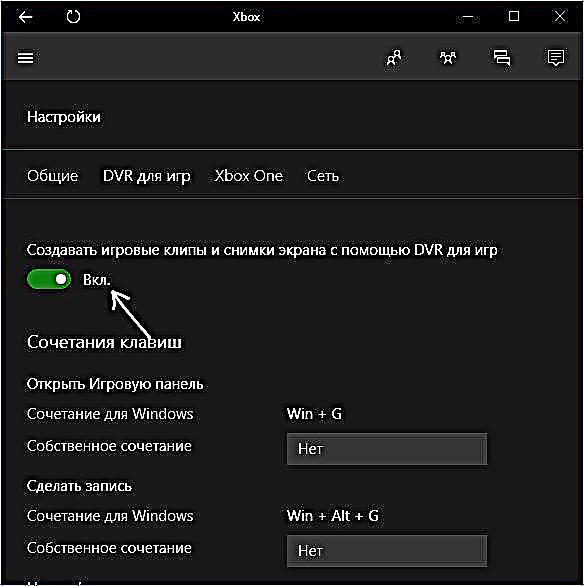
Tom qab ntawd, koj tuaj yeem kaw Xbox thov, lub vaj huam sib luag qus yuav tsis tshwm sim, nws yuav tsis tuaj yeem hu nws nrog Win + G yuam sij.
Ntxiv rau kev ua tsis tiav qhov kev ua si, koj tuaj yeem kho nws tus cwj pwm kom nws thiaj li tsis raug:
- Yog tias koj nyem rau ntawm lub pob nqis hauv cov vaj huam sib luag qus, koj tuaj yeem kaw nws qhov tsos thaum qhov kev ua si pib nyob rau hauv hom puv npo, nrog rau kev ua kom pom cov pa tawm.
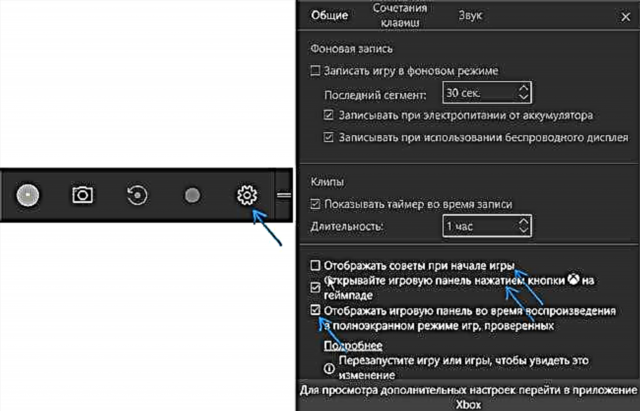
- Thaum cov lus "Yuav kom qhib lub vaj huam sib luag, thov sau lub npe Win + G" zoo nkaus li, koj tuaj yeem kos lub thawv "Tsis txhob qhia qhov no ntxiv."
Thiab lwm txoj hauv kev los cuam tshuam cov vaj huam sib luag ua si thiab DVR rau kev ua si hauv Windows 10 yog siv tus sau npe kho. Muaj ob qho nuj nqis rau hauv kev sau npe uas muaj lub luag haujlwm rau kev ua haujlwm ntawm txoj haujlwm no:
- AppCaptureEnabled hauv seem HKEY_CURRENT_USER SOFTWARE Microsoft Windows CurrentVersion GameDVR
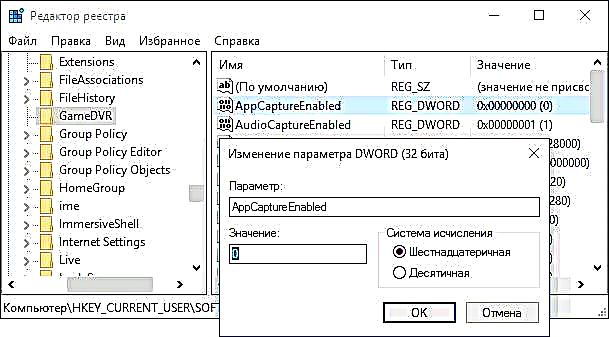
- GameDVR_Enabled hauv seem HKEY_CURRENT_USER System GameConfigStore
Yog tias koj xav xiam qhov kev ua si vaj huam sib luag, hloov qhov tseem ceeb rau 0 (xoom) thiab, raws li, kom ib tug los pab tau nws.
Nws yog txhua yam, tab sis yog tias qee yam tsis ua haujlwm lossis yog tias nws tsis ua haujlwm raws li qhov xav tau - sau, peb yuav nkag siab.